Gitを使っていて、「git pullしたのに最新の変更が反映されない」
「特定のブランチからpullしたいけどどうすればいいの?」
という悩みをこの記事では解説していきます!
Gitの操作、特にgit pullコマンドは初心者にとってはややこしく感じることがありますよね。
この記事では、git pullの使い方をvscedeのGUIツールを使用して詳しく解説していきます!
git hubの使い方を網羅したい方は下記をご覧ください↓↓

- この記事はこんな人にオススメ
-
- git pullのやり方を知りたい
- git pullが反映されないとお困りの方
Git pullの使い方と問題解決
git pullが最新にならない原因

結論は最新のリモートブランチがローカルブランチに反映されてないからです!
原因はリモートブランチが最新に反映されておらず、差分がないということが考えられます!
冒頭に述べたようにgit pullとはリモートブランチとローカルブランチの差分をなくす作業!!
なので最新になっていないと差分が生まれません。
そしてブランチを最新にするコマンドがgit fetchです!!
下記のコマンドをターミナルで入力しましょう!
git fetch
※その後git sshのパスワードを求められるのでパスワードを入力してEnterですその後パスワードを求められますので入力をしてEnterキーを押します
最新のリモートブランチがローカルで認識され、差分が生まれると
git pullが出来るようになるのでpullしてみましょう!
git pullの基本
まずはgit pullの基本的なやり方を解説していきます。
git pullとは
git pullは、リモートリポジトリとローカルブランチの差分を埋め合わせる作業です!
現在のリモートブランチと同じ状態にローカルブランチを更新してくれる処理です。
基本的な使い方は以下の通りです:
git pullこのコマンドを実行すると、現在のブランチに対応するリモートブランチから変更を取得し、マージします。
基本的に特定のブランチを指定しない場合は上記で問題ないです!
vscodeのgit pullでブランチを指定する方法
特定のブランチから変更を取得したい場合、ブランチを指定してgit pullを実行できます。
リモートブランチからpullする
指定したリモートブランチから直接pullする場合は、以下の画像を参考にしてください
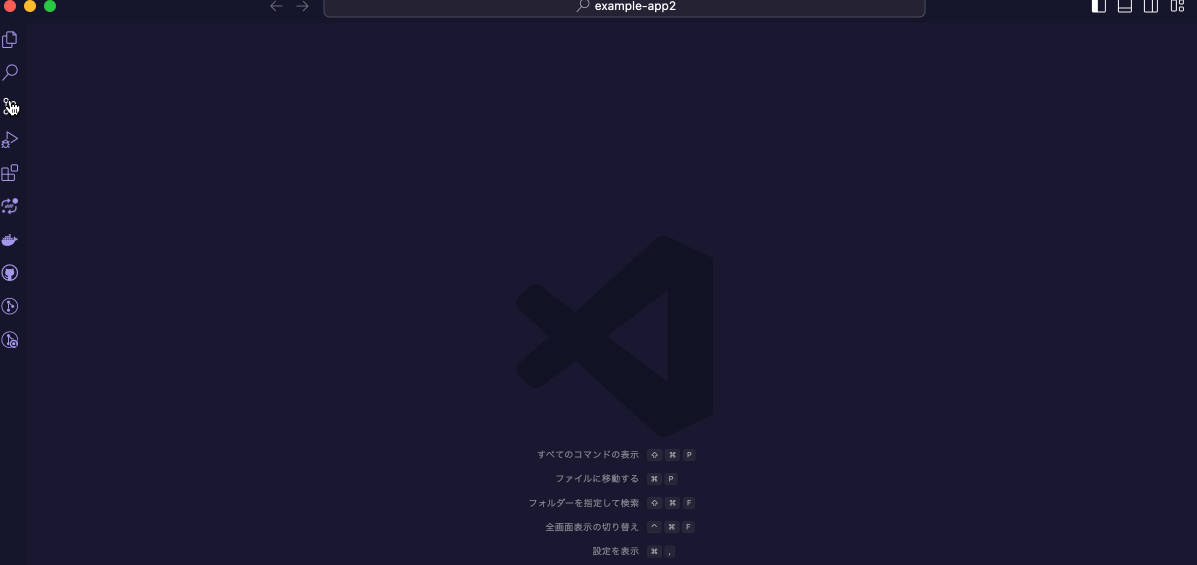
コマンドでのブランチを指定する方法
git pull origin <remote-branch>:<local-branch>例えば、originリモートのdevelopブランチからローカルブランチであるcurrent-branchにpullする場合
git pull origin develop:current-branchのようにします!
まとめ
git pullは強力なコマンドですが、正しく使用することが重要です。
以下のポイントを覚えておきましょう:
git pullは基本的にリモートの変更を取得してマージする- 最新にならない場合は
git fetchを使って最新情報を取得する - ブランチを指定してpullする場合は
git pull <remote> <branch>の形式を使う - 安全に作業を進めるには、新しいブランチを作成してからpullする
これらの方法を活用すれば、git pullに関する多くの問題を解決できるはずです。
Gitの使い方に慣れるには時間がかかりますが、基本を理解すれば効率的なバージョン管理が可能になります。
困ったときはこの記事を参考にしてみてください。



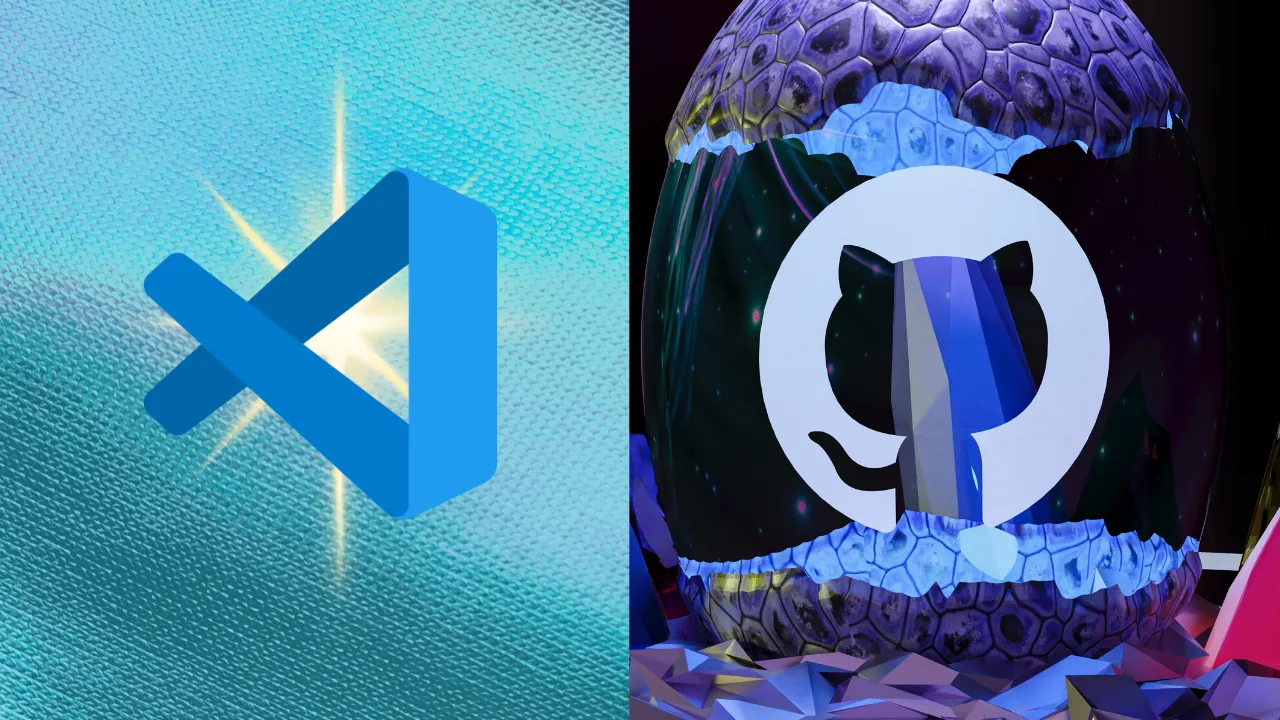



コメント